USBフラッシュドライブをパスワードで保護する方法
フラッシュドライブはポータブルであるだけでなく、大量のデータを保持できるようになりました。そのため、常に外出中の専門家にとって理想的です。
ただし、貴重な情報をUSBドライブに保存する前に、それを保護する方法を学ぶ必要があります。これにより、泥棒がストレージデバイスのコンテンツを盗むのを防ぐことができます。

フラッシュドライブをパスワードで保護する方法のいくつかを次に示します。
BitLockerによるPasswordProtection
注: BitLockerは、Windows10ProおよびWindows10Enterpriseで使用できます。
ファイルを保護する最も簡単な方法は、フラッシュドライブ全体のパスワードを設定することです。 Windows10には、BitLockerと呼ばれるこの目的のために設計された組み込み機能があります。
フラッシュドライブをコンピューターのUSBポートの1つに接続します。 Windowsエクスプローラーを開きます (Windows + E)次に、USBドライブを右クリックします。BitLockerをオンにするを選択します。 。この時点で、パスワードを追加して確認するように求められます。完了したら、[次へ]をクリックします 。
次の画面で、リカバリキーの受け取り方法を指定します。好みを設定し、次へをクリックします 。
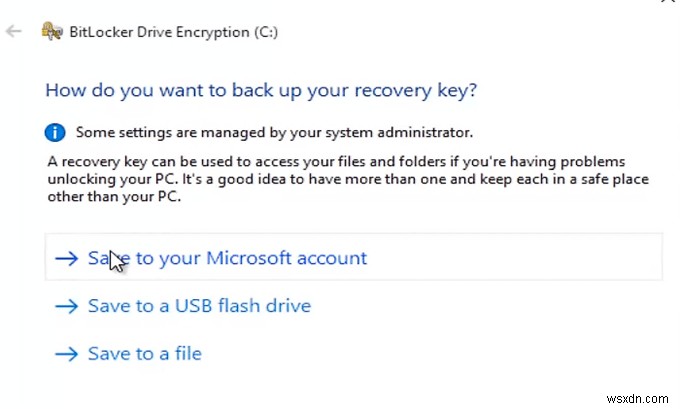
次の画面で、[ドライブ全体を暗号化する]を選択します 次のページに移動します。 どの暗号化モードを選択の下で 、CompatibleModeを選択します 。最後に、暗号化の開始を押します フラッシュドライブの保護を開始します。
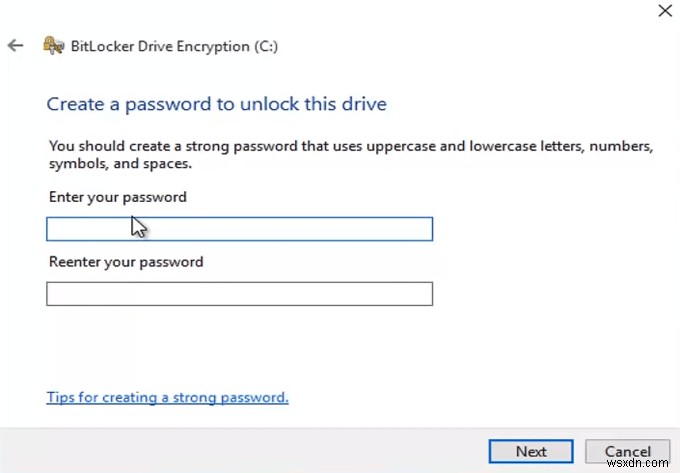
完了したら、Windowsエクスプローラーに進みます。 USBフラッシュドライブのアイコンを確認してください。コンテンツが安全であることを示すために、南京錠が付いているはずです。アイコンをダブルクリックすると、パスワードの入力を求められます。
この時点で、パスワードを覚えておく必要があります。
個々のファイルを保護する
Windows 10 ProまたはEnterpriseユーザーの場合は、BitLockerを使用して個々のファイルを保護できます。しかし、WindowsHomeユーザーはそれほど幸運ではありません。ただし、USBドライブ内の特定のファイルを保護するためのいくつかの回避策があります。
MSOffice
Microsoft Officeを使用している場合は、データを保護するための組み込みソリューションを使用できます。パスワードを追加するファイルを開きます。 ファイルに移動します>情報 。 ドキュメントの保護の下 、パスワードで暗号化を選択します 。 OK をクリックする前に、パスワードを入力して確認してください 。
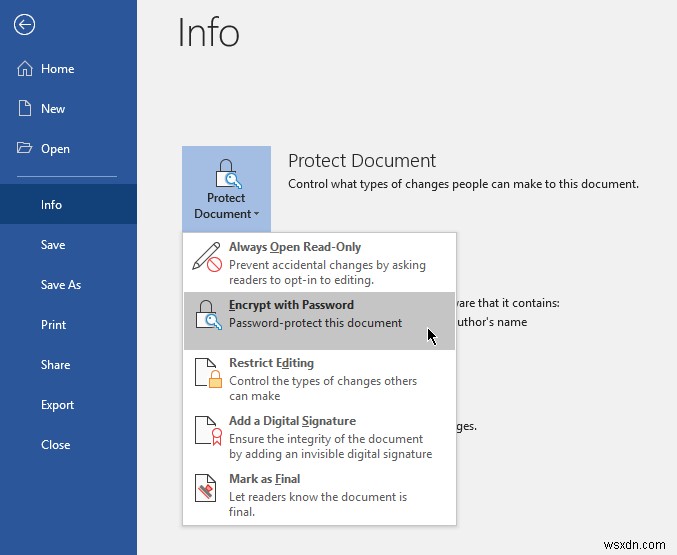
これで、ユーザーはファイルを表示する前にパスワードを入力する必要があります。
WinZIP
この手順では、WinZIPまたは同様の圧縮ソフトウェアをインストールする必要があります。 WinZIPファイルは、通常、フォルダを圧縮するために使用されます。ただし、このプログラム(およびその他のプログラム)には、ユーザーが暗号化されたファイルにパスワードを追加できるオプションがあります。
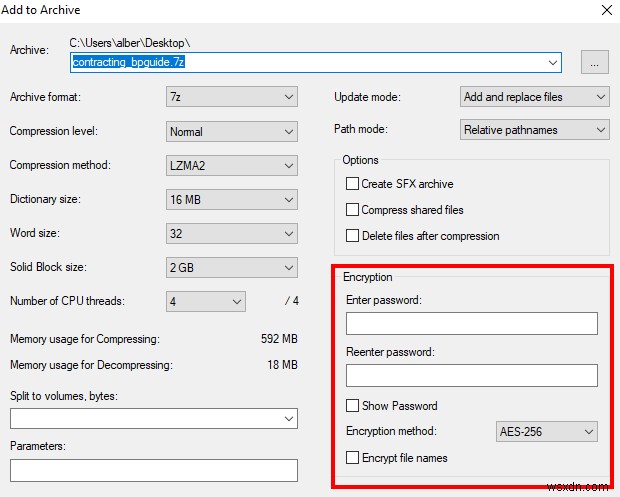
ファイルの圧縮とパスワードの追加は簡単なプロセスです。圧縮するファイルを右クリックし、[アーカイブに追加]を選択して、パスワードを設定するオプションをオンにします。
サードパーティソフトウェア
マスマーケットにデータ暗号化ソリューションを提供するサードパーティベンダーがあります。これらのいずれかを使用するときは注意する必要があります。信頼できるソースや企業からのみダウンロードするようにしてください。
ボーナス:ハードウェアソリューション
暗号化を真剣に考えている人のためのハードウェアベースのソリューションがあります。一部には、デバイスのロックを解除するために使用する物理的なボタンがあります。他の人は代わりにソフトウェアを必要とします。

ただし、このタイプのUSBは高価になる可能性があります。データ暗号化などの高度なセキュリティ機能を備えたデバイスを購入することは、特に高額な価格で提供されている場合、ほとんどのユーザーにとってやり過ぎかもしれません。ただし、機密性の高いファイルには最適です。
-
最高の USB ロック ソフトウェアでフラッシュ ドライブをパスワード保護
USB デバイスは長い間テクノロジーの一部であり、その携帯性とファイル共有での使いやすさから今でも人気があります。しかし、フラッシュドライブに保存しているデータは安全だと思ったことはありませんか?私たちは皆、データのセキュリティにあまり注意を払っていませんが、盗まれたり紛失したりした場合、攻撃に対して脆弱になります。保存されたすべてのデータを安全な方法で保持するために、保存されたデータが安全であることを確認する必要があります。使用できる最良のテクニックは次のとおりです。 USB ロック ソフトウェアを使用して保存されたデータを暗号化する クラウド ストレージなどの安全な場所に保存されているす
-
故障した USB フラッシュ ドライブを修復するには?
USB ドライブは、コンピュータ システムで最も単純なデバイスの 1 つで、プラグインしてデータをコピーしたりコピーしたりできると思われるかもしれません。ただし、単純に聞こえるかもしれませんが、USB ドライブは常に簡単に使用できるわけではありません。ある晴れた日にペンドライブが機能しなくなったという状況を経験したことがありますか?これは世界中で非常に一般的な問題であり、新しい USB フラッシュ ディスクを入手してこれを捨てる時期が来ていることはほとんどの人が知っています。 USB ディスクは安価で、どこからでも簡単に入手できるため、これが一般的な意見です。ただし、廃棄されたすべての US
